bat批量修改文件名软件怎么批量修改文件名
时间:2022-08-16 16:37:14作者:极光下载人气:97
bat批量修改文件名电脑版是一款十分好用的修改文件名的工具软件,一般小伙伴们会在自己的电脑上编辑很多文件,不管是自己的私人信息文件,还是上班的一些重要文件,都会存放在电脑中,有时候我们需要对这些文件进行编辑修改文件名,但是由于文件太多,电脑是无法支持同时批量修改不同文件的文件名的这种操作,对于这种现象我们可以借助第三方软件进行操作,比如下载一个bat批量修改文件名软件,该软件可以批量修改文件名,同时也可以批量修改文件夹名,在该软件中输入原文件名和对应的新文件名即可生成一个bat文件,一起看看该软件如何批量修改文件名的操作吧。
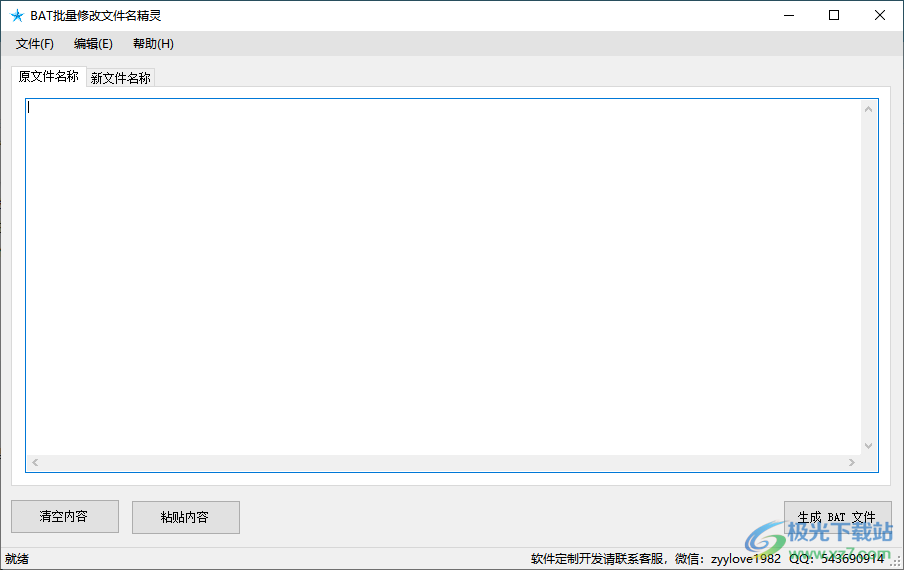
方法步骤

大小:46.00 KB版本:v1.0.0.0 最新版环境:WinAll
- 进入下载
1.首先点击页面【源文件名称】选项,然后依次按行输入源文件名称,如果要修改的文件保存在不同的文件夹下,需要将源文件的具体保存路径输入进来。
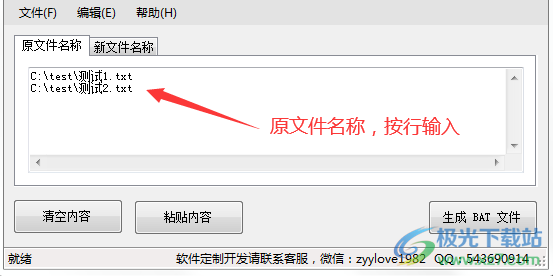
2.随后点击【新文件名称】,在页面上输入新文件的名称,不用添加路径。
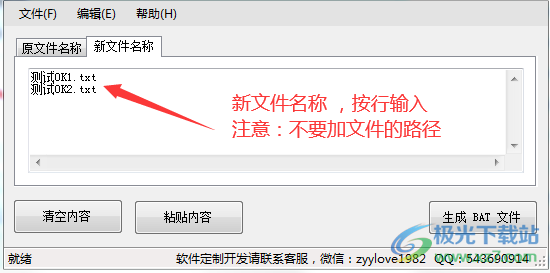
3.然后点击右下角的【生成bat文件】按钮,即可将所有的需要修改的文件添加到这个bat文件中。
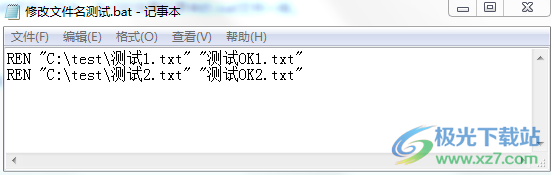
4.然后双击打开bat文件,系统就会自动处理批处理,然后就可以批量修改文件名了。
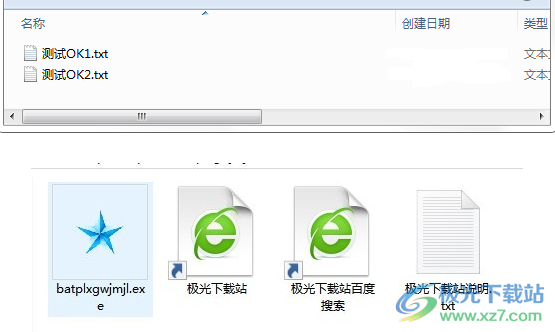
通过bat批量修改文件名的操作方法是非常简单的,同时我们在电脑上保存的很多文件,如果需要进行修改文件名的话,可以通过这款软件进行修改即可。
相关推荐
相关下载
热门阅览
- 1百度网盘分享密码暴力破解方法,怎么破解百度网盘加密链接
- 2keyshot6破解安装步骤-keyshot6破解安装教程
- 3apktool手机版使用教程-apktool使用方法
- 4mac版steam怎么设置中文 steam mac版设置中文教程
- 5抖音推荐怎么设置页面?抖音推荐界面重新设置教程
- 6电脑怎么开启VT 如何开启VT的详细教程!
- 7掌上英雄联盟怎么注销账号?掌上英雄联盟怎么退出登录
- 8rar文件怎么打开?如何打开rar格式文件
- 9掌上wegame怎么查别人战绩?掌上wegame怎么看别人英雄联盟战绩
- 10qq邮箱格式怎么写?qq邮箱格式是什么样的以及注册英文邮箱的方法
- 11怎么安装会声会影x7?会声会影x7安装教程
- 12Word文档中轻松实现两行对齐?word文档两行文字怎么对齐?
网友评论